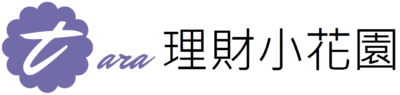如何在WordPress投放Google AdSense廣告 ?
教你用網站賺錢 !
內容目錄
前言
如何申請Google廣告投放到你的網站賺錢? 最常見的Google廣告收益,就是Google AdSense,是以網站版面投放廣告,來賺取美金的變現方法。
只要你有一個網站,並經營一段時間就可以申請Google AdSense,那麼「廣告收益」到底要有多少的流量,才能賺到足夠的收益呢?
本文有完整的圖文說明,教大家如何運用投放廣告來賺錢。
Google AdSense是什麼?
AdSense是Google旗下的廣告聯播網,內容創作者可以免費向他們申請一個帳戶,聯通自己的網站或YouTube頻道之後,就可以開始在文章或影片中,以播放廣告來獲利。
廣告商會在Google Ads平台投放廣告,再由Adsense根據網站和頻道主的內容,推送合適的廣告,以此來提高廣告的成效和精準度。
AdSense是一個讓你的網站和Google合作的計劃,讓Google廣告可以放在你的網頁上。Adsense主要分為二種產品:AdSense for Search 和 AdSense for Display。一般而言,AdSense泛指圖片廣告 (AdSense for Display)。
Google AdSense廣告的錢好賺嗎?
全球的知識型網站wikiHow、以及常見在YouTube上活躍的網紅,每個月有驚人的百萬美元廣告收益,Adsense廣告收入就是他們主要獲利來源之一。
AdSense是Google旗下的廣告播放平台,也是目前全球規模最大的線上廣告聯播網,只要有訪客在你的網站或YouTube影片上面點擊、或看到 AdSense廣告, Google就會給你一筆廣告分潤。
Google Adsense 目前提供的收益模式有兩種,分別為:
- CPC (Cost Per Click):只要網站中所置入的廣告被「點擊」,你就會有廣告收益。
- RPM (Revenue Per Mille):不管網站中所置入的廣告有沒有被點擊,只要「曝光」滿一千次,你就會有廣告收益。
同樣的網頁流量或影片播放量,都可能獲得不同的廣告收入。在AdSense for Display中,你更可以獲得68%的圖片廣告收益,而Google只抽取32%的收益,只不過透過曝光量所賺到的錢,會比點廣告少很多就是了。
AdSense廣告收入有多少?
當讀者在你的網頁點擊廣告,或是觀看完YouTube影片中的廣告,就計算一次有效廣告,Adsense會向廣告商收費,並且將其中一部分廣告費,分潤給內容創作者。
廣告費的多寡,就要依廣告內容性質而定,一些利潤較高的行業(e.g. 金融),廣告出價就會較高;受眾地區也會有影響,比如說歐美國家的廣告費,就普遍比亞洲地區來的高。
想要透過經營網站來養活自己,月流量至少都要將近「20萬以上」,但如果只是單純想要增加一點被動收入的話,扣掉網站每年的維護成本與虛擬主機費用,大概月流量5萬~8萬,就能夠每月幫自己加薪幾千塊了。
大家可參考AdSense預估收益查詢表 (如下圖),只要從選單中設定好區域、類別、網頁瀏覽量 (每月最少50,000),就可以計算出預估的潛在年收益。
有些熱門網站雖然有巨大流量,但其實他們的營運成本很高,包含技術上的分流、伺服器及主機的部署與架構等等,都是需要龐大的團隊才能完成。
另外,用繁體寫個人BLOG,說真的很難有大流量,畢竟以全世界人口而言,用繁體不算多數。如果你真的很在意Adsense收入的話,就改用英文吧。

Google AdSense的廣告類型
在部落格上見到的AdSense廣告,多半屬於靜態的圖文類型,成效獎金的計算也是以點擊為主。
除了傳統的圖文廣告(Display Ad)、文字連結廣告(Link Ad)之外,一些智慧型廣告也漸漸成為主流,他們透過AI機器學習,能夠顯示和網站風格及內容高度整合的廣告,無形中提升了不少的點擊率 (CRT, Click Through Rate)。
至於YouTube的部分,廣告主要是以影片的方式來呈現,傭金的計算,則仰賴觀眾看完所插播的廣告影片與否為依據。不過對於很長的廣告,只要看滿30秒以上也是可以參加分潤的。
Google AdSense賺錢管道比較表
| 網站/部落格 | YouTube | |
|---|---|---|
| 參加方式 | AdSense 官網 | YouTube 合作夥伴計畫 |
| 申請條件 | 無特別規定 最好原創文章篇數夠多 | 頻道超過1000名訂戶 總觀看時數要超過4000小時 |
| 盈利方式 | 廣告點擊為主 | 廣告影片觀看 (長廣告需看滿30秒以上) |
| 廣告分潤比例 | 搜尋廣告收益的 51% 內容廣告收益的 68% | 廣告收益的 55% |
| 廣告收入估算 (台幣) | $2000/ 1萬月流量 | $300/一萬次顯示 |
影響AdSense廣告收益的3大因素
網站的流量
基本上網站流量越高,Google的廣告聯播網,就能擁有越多的機會在你的網站上曝光,越多的曝光也意味著獲得越多,能賺取的廣告曝光費用也越高,廣告被點擊的機會及收益也會越高。
網站的語系
一般來說,華語系(中文)的網站通常能賺取的廣告收益,會低於以「英文」為主要語言的網站,這基本上是因為Google給予各地區的廣告夥伴,有不同的定價機制。
也有一部分原因,是英文的廣告(或關鍵字)在國際上更為競爭,廣告主出價的廣告成本也會比較高,因此英文網站如果與中文網站,在相同流量的情況下,收益會明顯高出一些。
網站的類型
網站的內容屬於何種型態,Google 往往會透過讀者們本身的「搜尋紀錄」、以及現在觀看的「網站類型」,來投放他們可能感興趣的廣告。
不同類型的廣告,其廣告主所出價的價格也不太一樣。網站的主題內容,會直接影響廣告的單價,像是提供商業資訊或美妝教學的網站,在相同流量的情況下,收益也會有明顯差異,取決於該類型的廣告競爭程度。
Google AdSense賺錢的優缺點

Google AdSense申請流程
Google AdSense 申請網址
Google AdSense 官方說明文件
登入Google帳號及基本設定
➤在申請之前,先登入 Google 帳號。

➤選擇你要用哪個帳號登入。

➤輸入帳戶密碼,然後按繼續。

➤設定你的國家及閱讀條款
填寫網址,我的話就是 imtara.com (注意前面不能有http),相關資料設定如下,完成後請按 “開始使用AdSense”。
溫馨提醒:不能使用子網域申請AdSense,否則會申請不過 (2019/9月新增規定)。

提供付款資訊給AdSense
【付款】:點選 “輸入資訊” (必填)
➤一開始會被要求完成AdSense個人資訊,請按”輸入資訊”。

➤填寫付款資訊:「付款資訊卡」 (如下圖) 的地址很重要,是將來你向Google收款的支票地址。
請務必根據你所在地區郵局的地址格式規定,正確填寫地址詳情,必須是真實地址及姓名,完成後按”提交”。
帳戶類型說明:
- 帳戶為永久性設定,且系統會用來驗證稅籍和身分資料,如果這是公司、組織、合夥企業或教育機構的帳戶,請選取 [公司];否則請選取 [個人]。瞭解詳情
- 「個人帳戶」和「企業帳戶」的服務和付款結構並沒有任何差異,唯一的差別僅在「個人帳戶」透過帳戶持有人的收款人姓名收款,「企業帳戶」則以公司名義收款。

將網站連結到AdSense
【網站】:點選 “開始使用” (必填)

➤複製程式碼至網站
這一個步驟,Google AdSense就要開始與我們的WordPress網站做連結了,需要將Google提供的程式碼複製到WordPress內。
按下「複製」鈕後,先把程式碼複製起來,我們就先將這網頁停住,不要關閉,等等還會用到,接下來要先回到WordPress的頁面上。

如何在WordPress放上AdSense連結程式碼?
有很多方式在WordPress放上AdSense連結程式碼,如果不想安裝外掛,可在佈景主題修改頁面,把 AdSense連結程式碼放上去,但一般不推薦這種方式,因為未來WordPress 升級版本時,相關修改就得重做一遍很麻煩。
如果是安裝外掛的方式,就算將來WordPress升級版本也不影響,請選擇功能單純的外掛來使用,避免外掛影響整體的效能。
Quick Adsense這款外掛,很輕鬆就可在WordPress 的 Header或Footer放程式碼。除了Header和Footer的功能,還可統一在每篇文章上下放連結 (例如:FB 連結或廣告),是非常實用的外掛。
安裝外掛Quick AdSense
在安裝外掛頁面輸入「Quick Adsense」搜尋,然後安裝外掛。

安裝之後,左側選單會出現功能鈕 (如下圖),請點選以開啟功能。

溫馨提醒:另外有一款Google 官方的外掛 Google Site Kit,這款外掛有許多 BUG,有可能造成廣告投放異常,不建議大家使用。
在Header貼上程式碼
開啟Quick Adsense功能後,先將頁籤切換到「Header / Footer Codes」。

➤接著,把剛才在Google AdSense複製的程式碼,貼在「Header Embed Code」位置,然後按「Save Changes」儲存。

AdSense驗證程式碼
➤程式碼存入「Header Embed Code」位置之後,回到剛才的Google AdSense頁面,按「要求審查」。

➤完成上面所有步驟之後,網站就進入AdSense審查階段囉。

➤約莫 2 天的時間,你就會收到Email通知審核完畢。

➤網站通過審核之後,回到Google Adsense平台,你就能看到 “您的帳戶已經啟動” 的畫面,並可以開始『設定廣告』了。

查看廣告在網站上呈現的模樣 (選擇性)
審核期間,如果你想看Google廣告的實際樣貌、和在網站上的位置,可選擇在廣告正式上線前,預覽廣告顯示在網站上的樣子。
最佳的廣告尺寸選擇,可參考Google AdSense提供的Guide to ad sizes。

是否啟用AdSense自動安裝廣告?

很多人看到可以自動安裝廣告,就交給AdSense幫忙設置安裝,覺得”自動化”很方便。但我個人不建議這樣做,因為AdSense可能會將廣告放在不如你預期的位置,造成網頁版面凌亂、到處都被廣告占滿。
當你想要取消這項功能、刪除網頁上的廣告時,還得和Google說明理由,經過審核才可以刪除,一來一往造成時間上的浪費,所以自動安裝廣告未必符合每個人的需求。
Ads.txt如何設定?
如果你的網誌透過第三方供應商營利,或是已手動將AdSense整合到你的網誌,必須自行設定ads.txt檔案的內容。
一旦通過審核,在你著手在網站置入廣告完成後,會在AdSense看到像下面這樣的警示字眼,先不用緊張,下面我會和大家詳細說明如何修正。
收益警示:您必須修正某些ads.txt檔案問題,以免造成嚴重的收益損失 (如下圖)。

溫馨提醒:千萬不能忽略收益警示,否則忙了半天,可是收不到廣告收益的喔。
下載ads.txt檔案
進入AdSense頁面後,點選⌈下載⌋,目的是取得對應於你網站的ads.txt檔案。
開啟ads.txt檔案,會看到一長串文數字【google.com, pub-xxxxxxxxxx, DIRECT, xxxxxxxxxx】,其中pub-16碼數字就是你的發佈商ID,先將ads.txt檔案的所有內容全部複製 (反黃區域)。
先進行下一步,複製的一長串文數字,等一下會用的到。

下載WordPress外掛-Ads.txt Manager
進入WordPress後台>外掛>安裝外掛>搜尋⌈Ads.txt Manger⌋>立即安裝>啟用。

設定Ads.txt
- 進入WordPress後台>設定>Ads.txt
- 貼上步驟1:一長串文數字【google.com, pub-xxxxxxxxxxxxxxxx, DIRECT, xxxxxxxxxxxxxxxx】
- 按 “Save Changes” 儲存設定

驗證是否成功加入ads.txt
要驗證是否設定成功很簡單,只要在瀏覽器打上「你的網址/ads.txt」,接著按Enter,如果看到 Ads.txt 內容【google.com, pub-xxxxxxxxxxxxxxxx, DIRECT, xxxxxxxxxxxxxxxx】,就代表你成功添加ads.txt囉。

如果出現404頁面,表示你還沒設定成功,就要再進一步檢查哪裡出了問題。
提醒一下,Google AdSense頁面可能要經過幾天,像下面這樣的收益警示才會消失喔。

使用Quick AdSense放置廣告
大家應該都有不舒服的廣告體驗吧,當你造訪別人的網站、或閱讀文章時,廣告三不五時的冒出來,擋住你要看的內容,還得去角落按叉叉關閉。
這樣即使文章內容有多好,都可能讓造訪者想跳出你的網站,所以廣告盡量以不影響網站內容、產出好的內容才是最重要的。
WordPress 是以內容文章為主的網站,所以廣告會建議放在文章開頭處,一個橫幅廣告,廣告大小要固定,上下的高度要小一點比較好。
有研究指出,網頁上方的廣告能最有效的被人瀏覽,為了增加廣告收入,會建議廣告在開頭處「熱區」出現,但為避免廣告影響使用者,可選擇橫幅固定式高度的廣告。
開頭廣告設定
Google AdSense提供了「按廣告單元」的廣告設定,可選擇的包括:多媒體廣告、動態內廣告、文章內廣告、搜尋引擎 四種,一般選擇多媒體廣告就行了。
➤點左邊選單的「廣告 > 總覽」就可以開始建立廣告,接著點選中間的「按廣告單元」,再按「多媒體廣告」 ( 依需求可選擇「文章內廣告」)。

➤左上角輸入自定的廣告名稱,在右邊「廣告大小」選「固定」,可以自己決定寬與高設定。
寬度與高度建議用預設值,因為預設值以外的尺寸,可刊登的廣告數量應該會更少,避免遇到無廣告可刊登的狀況。
可參考中間範例廣告的呈現,完成後按「建立」。

➤再來會看到程式碼,按下「複製程式碼片段」,目的是將程式碼放上WordPress站台。

➤接下來,可利用上面安裝好的Quick Adsense外掛,在每一頁文章的開頭放置廣告。
打開Quick Adsense後,切換頁籤到 「Ads on Post Body」,將剛才複製的程式碼,貼上到「Ads1」的輸入框中。

➤ 再將頁籤切換到 「Settings」,然後把「Assign position (Default)」的第 1 個選項打勾,再來將「Beginning of Post」的項目,將下拉值選「Ads1」。
這「Ads1」就是對應到剛才上一頁的「Ads1」輸入框,「Beginning of Post」指的是文章的開頭處,完成後按最下方「Save Changes」儲存設定。

測試廣告成效
當我們打開網站後,就會看到廣告出現在網頁的上方。

側邊欄廣告設定
接下來,我們在右邊資訊欄的最下面,放上側邊欄廣告。
➤新增的位置跟剛才一樣,選擇中間的「按廣告單元」,再點選「多媒體廣告」。

➤側邊欄廣告的樣式,有 {正方形、橫幅、產業別} 可選擇,可以參考範例廣告大小來決定;至於「回應式廣告」,則是依版面大小自動調整的廣告。
左上角輸入廣告名稱「側邊欄廣告」,再選擇 「產業別」 及「回應式廣告」,完成後按「建立」就行了。

➤接著一樣會出現程式碼,按「複製程式碼片段」。

在小工具放置廣告
➤在側邊欄的廣告位置要點選單的「外觀 > 小工具」。

➤到WordPress小工具的區塊編輯模式,新增廣告欄的區塊於側邊欄的「Sidebar」。

➤把剛才複製的程式碼貼上,完成後按右上角的「更新」。

測試廣告成效
➤當回到前端網頁的時候,側邊欄最下方就會出現廣告了。

是否要啟用AdSense自動廣告?
在建立廣告的過程中,一直會看到 Google 建議開啟「自動廣告」,就像下面這樣的訊息。

很多人看到可以自動安裝廣告,就想交給AdSense幫忙設置安裝,覺得”自動化”比較方便。但我個人不建議這樣做,因為AdSense可能會將廣告,放在不如你預期的位置,造成網頁版面凌亂、到處都被廣告占滿。
自動廣告的功能雖然令人心動,但當你真正啟動它時,可能會有不舒服的閱讀體驗,網站由上到下出現一堆廣告、切換頁面也出現廣告,閱讀內容時還會被廣告擋住,我如果是使用者,一下子就想跳離網頁了。
當你想要取消這項功能、刪除網頁上的廣告時,還得和Google說明理由,經過審核才可以刪除,一來一往造成時間上的浪費。
這樣你還會想要啟用「自動廣告」嗎? 最好還是手動設定,在想要的地方出現廣告比較好喔,自動安裝廣告未必符合每個人的需求。
網站投放廣告的注意事項
- 請勿點擊自家Google廣告,因為可能會收到AdSense通知發佈商政策違規。
- 請勿指使任何人點擊自家Google廣告 – 禁止鼓勵使用者點擊廣告
- 慎選廣告的顯示位置
- 使用Google Analytics分析流量
- 無效流量 – 凡是以人為方式哄抬廣告商費用、或發佈商收益的點擊和曝光,都算是無效流量,蓄意造假的流量和意外點擊都包含在內。
Google AdSense出金
Google廣告收益的最低出金為100美金,當你達到門檻後就能到『付款』>『付款資訊』,設定你的收款銀行帳戶,並且到『驗證檢查』驗證你的帳單地址。
收到信後填入PIN碼即可完成驗證,完成驗證後,只需等待Google將廣告收益存入你戶頭,之後每個月或每次達到最低門檻,都會自動匯款給你。
當你收到來自國外的支票時,必須先有外幣帳戶才能收支票,一般人在國內的帳戶是台幣,但Google Adsense廣告收入是從美國寄來,最好提前準備外幣帳戶 。
網站流量要多少才能申請Google AdSense?
網站和IG可以同時經營,網誌的主要流量,通常會是放在文章的Google自然流量,除非你IG上的追隨者很多,否則對網站的流量貢獻度是有限的。
Google Adsense 的審核並沒有明確的標準,一般保守的通過條件大概為:
- 網站上的文章有25篇或更多
- 每篇字數要超過500字以上
- 網誌已經經營了3個月以上
Google並沒有規定網站的流量多少,才能夠申請Adsense,有的網站流量很少,還是能夠順利通過審核;如果你不幸因某些原因被拒絕,準備好後仍然可以重新提出申請。
要有相對穩定的廣告收入,最好每日訪客流量達到300人次以上,再來申請使用Google Adsense,會來得比較有意義些。
提醒一下,若使用WordPress.com的免費版,是沒有辦法放Adsense的喔,必須要升級到它的商用版才能夠使用,不過這個方案的月費是$25元美金 (約$750台幣),對於剛起步的網站來說,會是一個不小的負擔。
Google自家經營的Blogspot (Blogger),就可以讓你自由放置Adsense廣告,網站和IG可以同時經營,網誌的主要流量,通常會是放在文章的Google自然流量,除非IG上的追隨者很多,否則對網站的流量貢獻度是有限的。
結論
Google AdSense最適合高流量的內容網站,像是知識型且有深度內容的網站 (新聞或免費資訊服務),只要你的部落格、內容網站夠精彩,廣告收入也會向上提升,你也可以更專注在內容創作上。
我個人覺得,用心寫好一篇文章真的不容易,截圖和撰寫就會花上你很多時間,經營部落格也必須研究SEO及網站相關的資訊。
如果你對Google廣告收入有興趣,可以利用你的的創作流量,來設定Google AdSense廣告,幫自己創造被動收入,也順便測試一下網站的流量喔。
延伸閱讀:
「被動收入」是什麼? 你不能錯過的穩定被動收入來源 !
什麼是SEO搜尋引擎優化 ? 25種SEO入門技巧提升網站流量 !
本篇文章僅為分享與教學之用,非推薦任何賺錢方式,投資人勿將內容視為賺錢建議,在做操作之前應理性思考,獨立判斷,並自負盈虧責任。